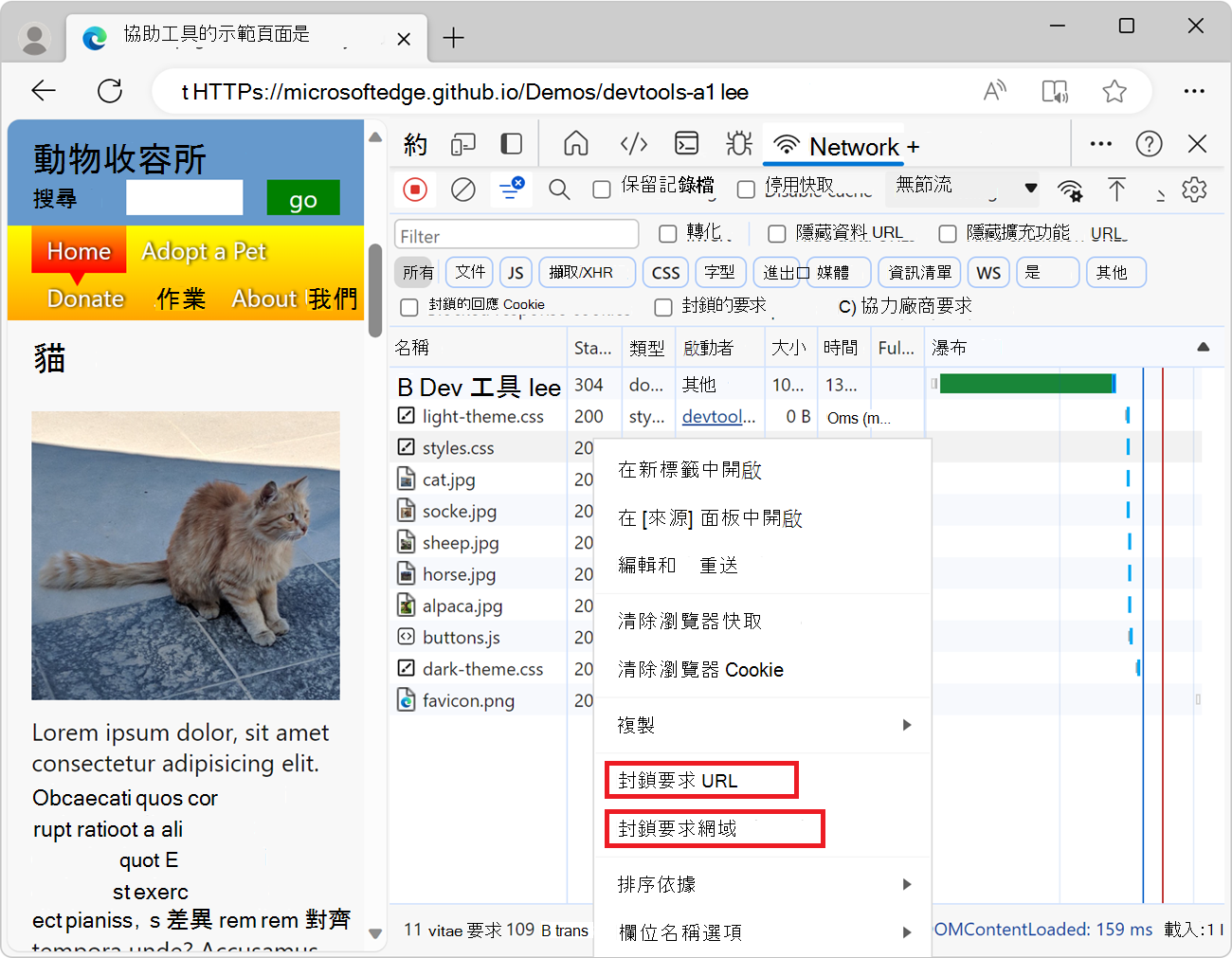網路要求封鎖工具
使用 網路要求封鎖 工具來檢查網頁在某些資源無法使用時的外觀和行為,例如圖像檔案、JavaScript 檔案、字型或 CSS 樣式表單。 使用此工具來測試對指定 URL 模式的封鎖網路要求,並查看網頁的行為。
當網頁相依於裝載於 HTML 網頁以外的其他伺服器上的 外部資源 時,有時某些使用者可能沒有回應或無法使用這些伺服器。 發生這種情況時,網頁所依賴的某些資源可能不會由網頁瀏覽器擷取。 請務必檢查當外部資源無法載入時,網頁的行為。 測試網頁是否正常處理遺失的資源,或對您的用戶顯示中斷。
建立封鎖的網路要求並測試網頁之後,您就可以編輯或刪除封鎖的網路要求。
封鎖網路要求
若要封鎖網路要求:
移至您要封鎖網路要求的網頁。 例如,在新的索引標籤或視窗中開啟 輔助功能測試示範頁面 。 此網頁包含您將使用 網路要求封鎖工具封鎖 的影像。
若要開啟 DevTools,請以滑鼠右鍵按兩下網頁,然後選取 [ 檢查]。 或者,按 Ctrl+Shift+I (Windows、Linux) 或 Command+Option+I (macOS) 。
在 DevTools 的 [ 活動列] 上,按兩下 [ 網络要求封鎖] 索引標籤 。如果看不到該索引標籤,請按兩下 [ 其他工具 (
![其他工具] 圖示](network-request-blocking-tool-images/more-tools-icon-light-theme.png) ) 按鈕。
) 按鈕。按兩下 [新增模式 (
 ) ] 按鈕。 系統會自動選取 [ 啟用網络要求封鎖 ] 複選框。
) ] 按鈕。 系統會自動選取 [ 啟用網络要求封鎖 ] 複選框。在 [ 封鎖比對要求的文字模式 ] 文字框中,輸入 *.jpg。 這會封鎖 JPEG 影像的所有要求。
您可以執行下列任一動作:
- 輸入完整的URL。
- 只輸入功能變數名稱,以封鎖來自此網域的所有要求。
- 將 URL 的部分取代為
*,以進行通配符模式比對。
例如,
contoso.com會比對 URL,例如:https://contoso.comhttps://subdomain.contoso.comhttps://subdomain.contoso.com/path/to/resource
並且
*.jpg比對 URL,例如:https://www.contoso.com/resource.jpghttp://third-party.com/6469272/163348534-b90ea1a3-c33cbeb1aed8.jpg
按下 [ 新增] 按鈕:
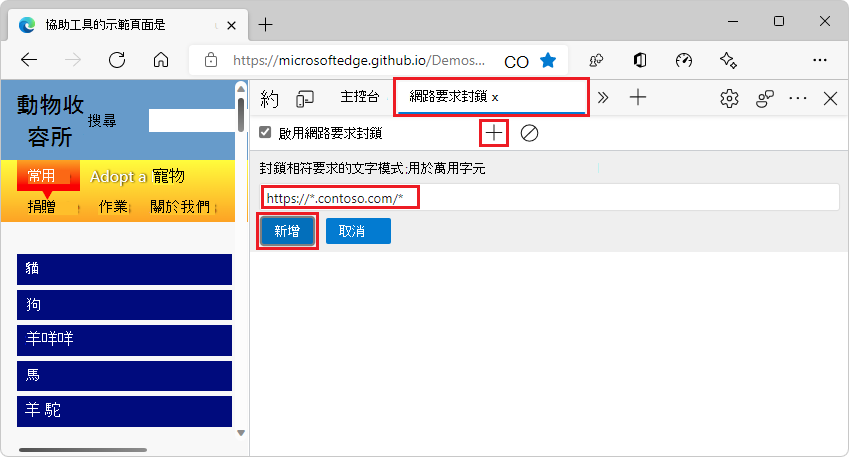
重新整理頁面。 所有 JPEG 影像都會遭到封鎖,因此在轉譯的網頁中,每個影像都會以「損毀的影像」圖示表示為遺失。 封鎖的網路要求數目會在 網路要求封鎖 工具中指出:
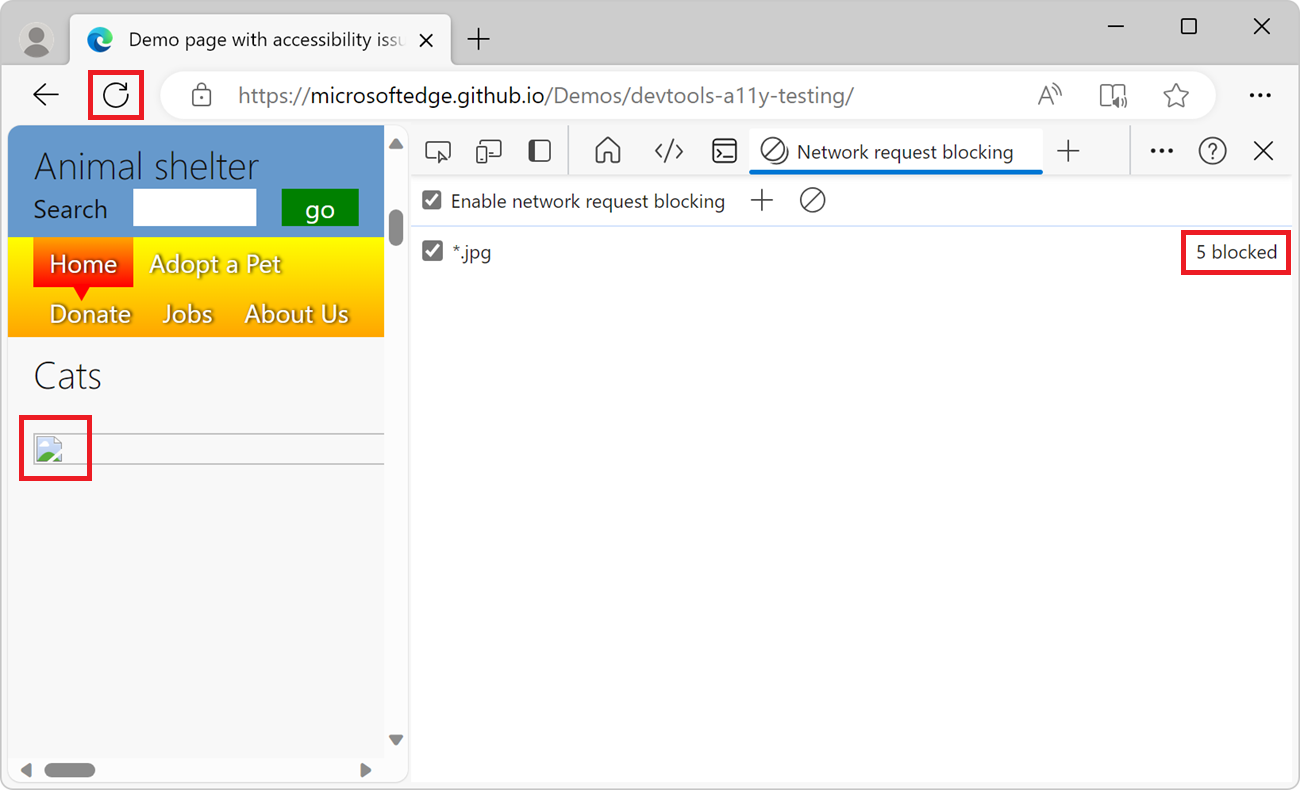
另請參閱:
- 封鎖檢查網路活動中的要求。
刪除封鎖的網路要求
若要刪除特定的網路封鎖要求模式:
在 [ 網络要求封鎖] 數據 表中,將滑鼠停留在網络封鎖要求模式上,然後按兩下 [ 移除 (
 ) 按鈕:
) 按鈕: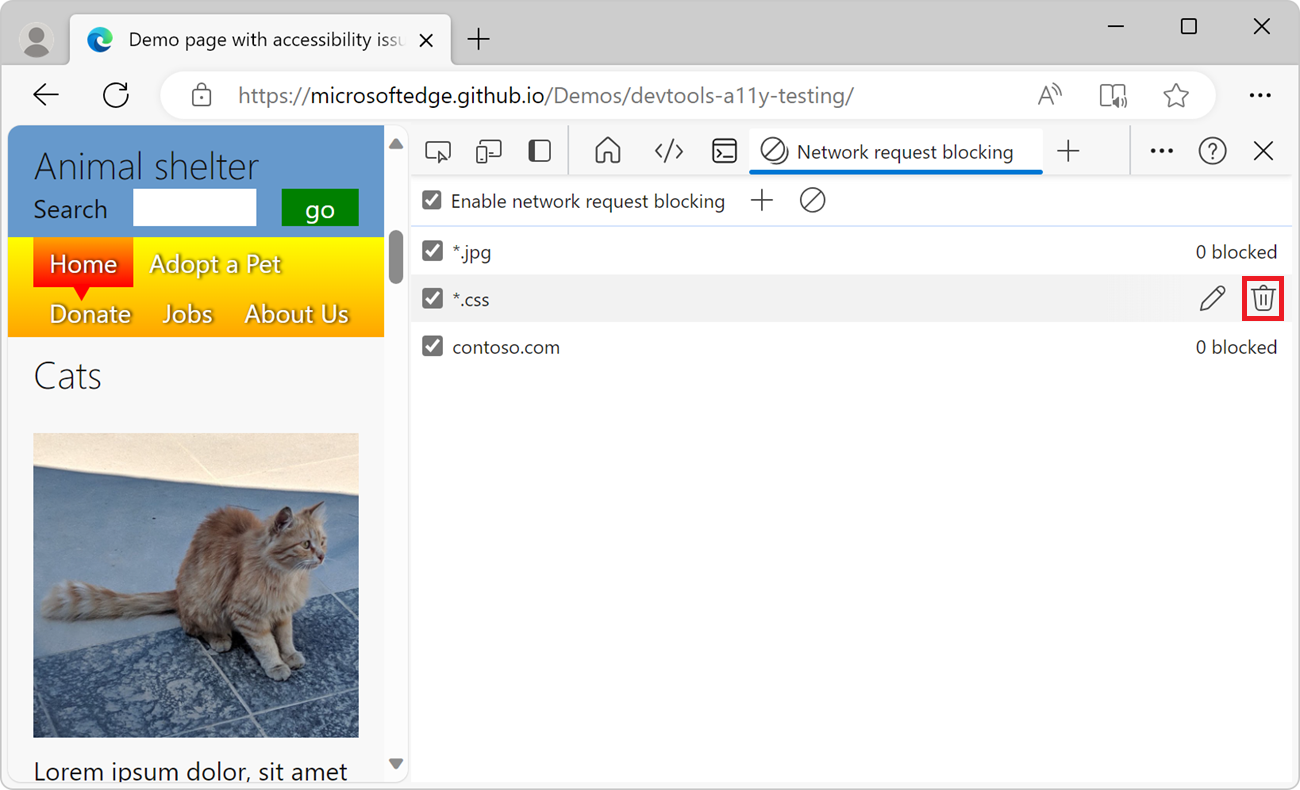
若要一次刪除所有網路封鎖要求:
- 在工具列中,按兩下 [ 移除所有模式 (
![[移除所有封鎖的要求] 圖示](network-request-blocking-tool-images/remove-all-blocked-requests-icon.png) ) 按鈕。
) 按鈕。
修改封鎖的網路要求
若要變更現有的封鎖網路要求:
在 [ 網络要求封鎖] 數據 表中,將滑鼠停留在封鎖的網络要求上,然後按兩下 [ 編輯 (
 ) :
) :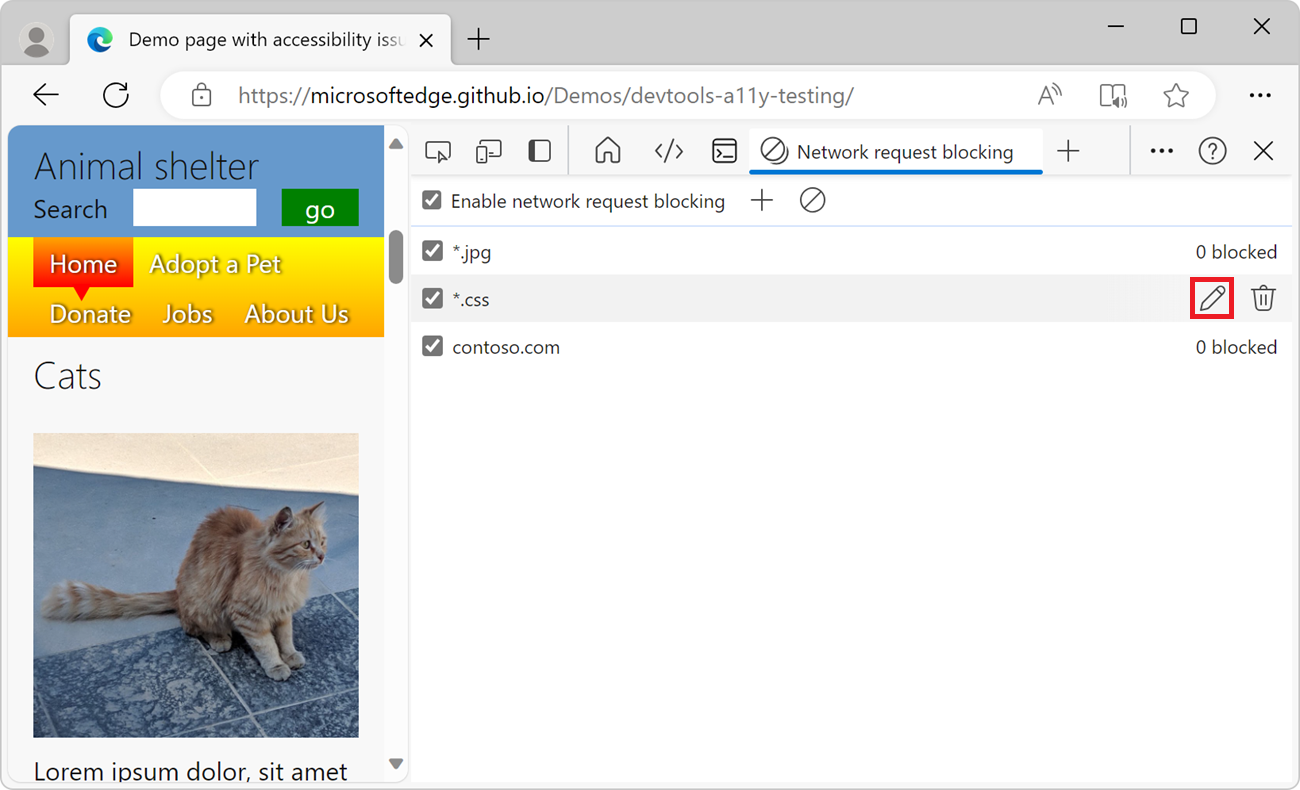
切換網路要求封鎖
若要切換網路要求封鎖,而不需要刪除並重新建立所有封鎖的網路要求:
在工具列中,選取或清除 [ 啟用網络要求封鎖 ] 複選框:
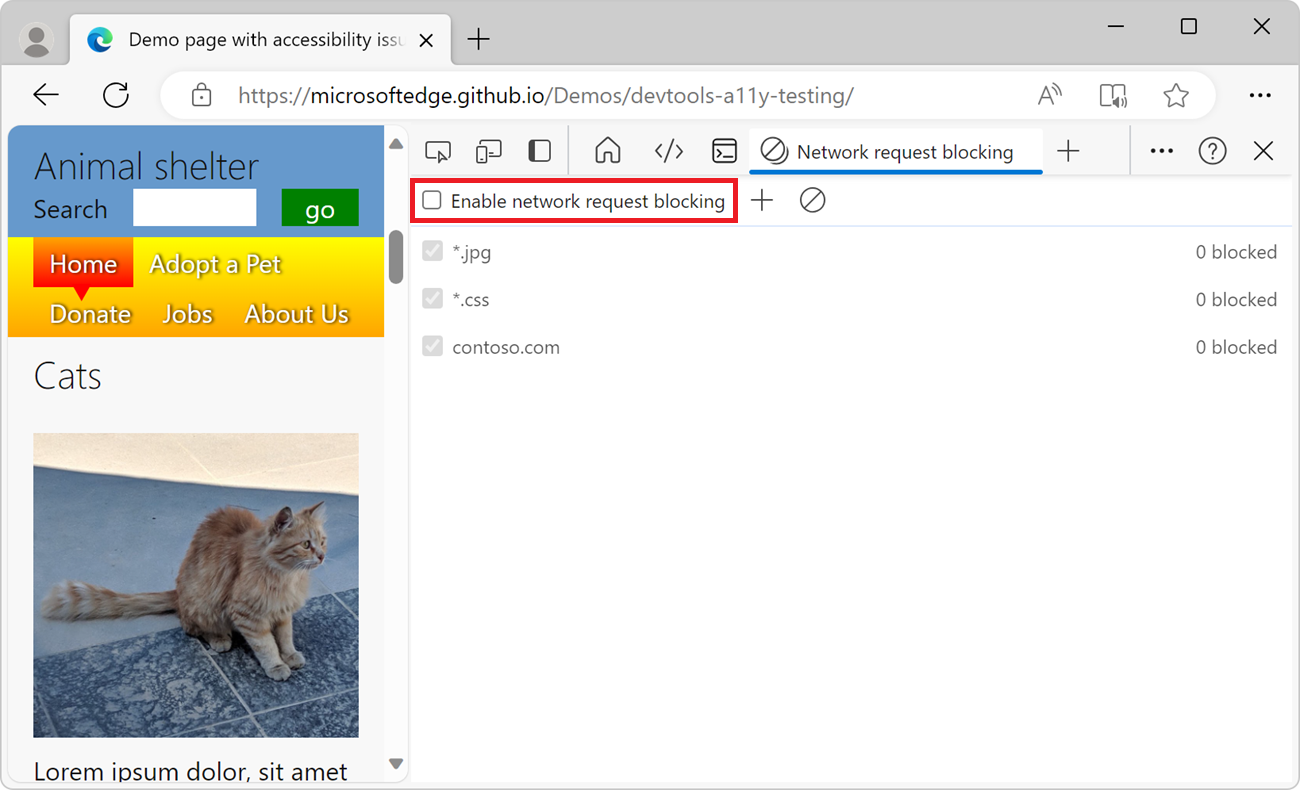
使用網路工具封鎖網路要求
您可以使用網路 要求封鎖 工具或使用網路工具來封鎖網頁所提出的 網路 要求。
若要使用網路工具封鎖 網路 要求:
移至您要封鎖網路要求的網頁。 例如,在新的索引標籤或視窗中開啟 輔助功能測試示範頁面 。
若要開啟 DevTools,請以滑鼠右鍵按兩下網頁,然後選取 [ 檢查]。 或者,按 Ctrl+Shift+I (Windows、Linux) 或 Command+Option+I (macOS) 。 DevTools 隨即開啟。
在 DevTools 的 [ 活動列] 上,按兩下 [ 網络] 索引 標籤。如果看不到該索引標籤,請按兩下 [ 其他工具 (
![其他工具] 圖示](network-request-blocking-tool-images/more-tools-icon-light-theme.png) ) 按鈕。
) 按鈕。在底部窗格的網路要求數據表中,尋找您要封鎖的網路要求。
以滑鼠右鍵按兩下網路要求,然後按兩下 [ 封鎖要求URL ] 以封鎖此特定資源,或按兩下 [封鎖要求網域 ] 以封鎖來自相同網域的所有資源: